Microsoft выпускает обновленный интерфейс сведений о собраниях в OneNote для Windows
2 минута. читать
Опубликовано
Прочтите нашу страницу раскрытия информации, чтобы узнать, как вы можете помочь MSPoweruser поддержать редакционную команду. Читать далее
Ключевые заметки
- Сведения о собрании позволяют хранить всю необходимую информацию о собраниях в OneNote для Windows. Сюда входит традиционная информация (дата, описание, участники) и дополнения на основе искусственного интеллекта.
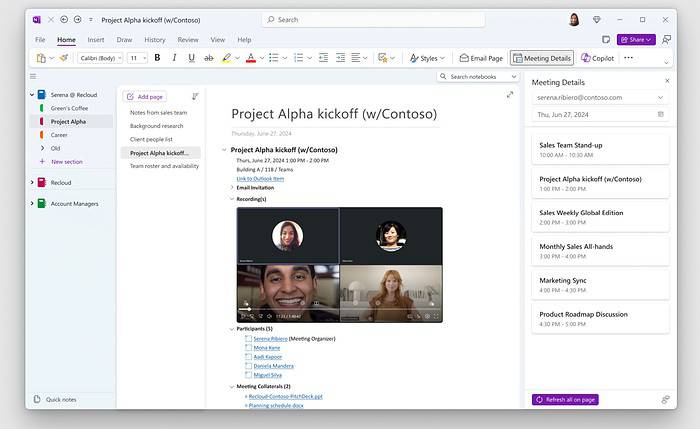
Microsoft сегодня показал, обновленный интерфейс сведений о собрании в OneNote для Windows. Благодаря этому новому интерфейсу «Сведения о собрании» вы сможете управлять всем содержимым собрания в одном месте. Помимо основной информации о собрании, такой как дата, описание и участники, сведения о собрании включают в себя содержимое интеллектуального резюме собрания Teams. Интеллектуальный отчет о совещании Teams содержит заметки о совещании, задачи, предлагаемые искусственным интеллектом, и многое другое. Наконец, «Сведения о собрании» также включают заметки о собраниях Loop.
Вот как вы можете получить доступ к новому интерфейсу «Сведения о собрании»:
- В OneNote для Windows откройте существующую записную книжку и выберите Главная страница > Подробности встречи.
- В Детали встречи выберите собрание текущего дня или щелкните значок календаря справа от сегодняшней даты и выберите другое.
- Нажмите стрелку раскрывающегося списка над выбором даты, чтобы переключиться между доступными учетными записями и календарями и выбрать тот, который вы хотите использовать.
- Если вы добавили сведения о собрании на свою страницу перед собранием, нажмите кнопку Обновить все на странице Кнопка в нижней части панели добавит любые материалы собрания, созданные на основе записи или транскрипции собрания, на страницу вашего блокнота.
- Чтобы добавить содержимое собрания в записную книжку из нового Outlook, откройте нужное собрание в календаре и выберите Главная> Отправить в OneNote или щелкните собрание правой кнопкой мыши и выберите Отправить в OneNote в контекстном меню
В будущем этот новый интерфейс «Сведения о собрании» появится и в других приложениях OneNote. OneNote в Windows версии 2404 (сборка 17528.20000) или более поздней версии при использовании с коммерческой учетной записью может начать использовать эту функцию в этом месяце. Обратите внимание, что следующие сценарии в настоящее время не поддерживаются с помощью функции «Сведения о собрании»:
- 3rd учетные записи электронной почты и календари вечеринок
- Общие календари.
- Прикрепленные файлы с функцией «Отправить в OneNote» из нового Outlook
- Содержимое, созданное искусственным интеллектом, с функцией «Отправить в OneNote» из нового Outlook








